 Asignar
datos de IFC a objetos
Asignar
datos de IFC a objetos
 Asignar
datos de IFC a objetos
Asignar
datos de IFC a objetosCuando un proyecto de construcción se exporta a un archivo IFC, los objetos complemento Vectorworks y los símbolos previamente asignados se asignan de manera automática a entidades IFC. Los datos de IFC adjuntados se muestran en la ficha Datos de la paleta Información del objeto.
Los objetos geométricos 3D o híbridos simples no se exportan, a menos que reciban asignaciones IFC. Para ser exportados, estas asociaciones de objetos deben ser realizadas antes de la exportación desde la ficha Datos de la paleta Información del objeto o con el comando Datos IFC. Datos de IFC también pueden ser incluidos o excluidos de la exportación con el comando Asignación de datos de IFC.
Asignar datos de IFC a un objeto no lo altera de ninguna manera visible. El objeto se puede seguir editando con las herramientas y los comandos estándar de Vectorworks. Un ejemplo de esto sería usar un objeto de piso o losa para modelar una cubierta plano. Seleccione el piso o la losa en el modelo y luego, seleccione el comando Datos IFC. Seleccione IfcCovering, la asignación correcta para una cubierta, desde la lista en el cuadro de diálogo Seleccionar objeto IFC. Luego, en el cuadro de diálogo Datos IFC, seleccione CUBIERTA desde la lista Tipo predefinido en las listas Propiedades para el conjunto de datos seleccionado.
El comando Zonas IFC, sistemas y grupos adjunta información IFC a zonas de espacio, sistemas o grupos. Ver Asignar datos de IFC a zonas, sistemas y grupos.
Un objeto también puede ser “ajustado” en un contenedor de manera tal que se identifique en el archivo de Vectorworks como un objeto de entidad IFC. Una Entidad IFC es menos directa que la edición de objetos de Vectorworks simples con datos de IFC adjuntos. Por esta razón, una Entidad IFC puede ser útil para los elementos del modelo que necesitan estar protegidos de cambios casuales.
Para asignar datos de IFC:
Seleccione el objeto, grupo, instancia de símbolo o definición de símbolo para asignar datos de IFC. Se puede seleccionar más de un elemento a la vez.
Los datos de IFC aplicados a casos de instancias de símbolos solo afectan a los casos seleccionados, no a todos ellos. Seleccione la definición de símbolo en el Administrador de recursos para adjuntar datos de IFC a una definición de símbolo. Haga clic con el botón derecho del mouse sobre el símbolo y seleccione Datos IFC desde el menú de contexto. Esto adjunta los datos de IFC para colocaciones de símbolos futuras y para cualquier ejemplo actual que no tengan datos de IFC adjuntos a ellos.
Seleccione Mostrar datos de IFC desde el menú Coordenada/IFC en la paleta Información del objeto para habilitar la visualización de información relacionada con IFC en la paleta, y luego haga clic en Adjuntar IFC desde la ficha Datos de la paleta Información del objeto.
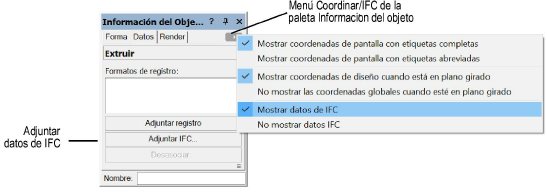
Como alternativa, seleccionar el comando Datos IFC desde el menú adecuado:
● Espacio de trabajo Architect: AIC > Datos IFC
● Espacio de trabajo Landmark: Landmark > Arquitectónico > Datos IFC
● Espacio de trabajo Spotlight: Spotlight > Arquitectónico > Datos IFC
Se abrirá el cuadro de diálogo Seleccionar objeto IFC enumerando los tipos de objetos IFC disponibles.
► Haga clic para mostrar/ocultar los parámetros.
Se abrirá el cuadro de diálogo Datos IFC.
Los conjuntos de propiedades de objetos con datos de IFC y entidades IFC pueden ser asignados y guardados en configuraciones asignadas según lo descrito en Administrar la asignación de datos de IFC; usar la asignación asignada seleccionando la opción de asignación de datos “por estilo”, o especificar asignación para la instancia seleccionando “por instancia” para la propiedad de conjunto de datos.
► Haga clic para mostrar/ocultar los parámetros.
Haga clic en OK para asignar datos de IFC al objeto o crear la entidad IFC. La ficha Datos de la paleta Información del objeto muestra el objeto IFC seleccionado o información de entidad cuando Mostrar datos de IFC está habilitado en la paleta. Objetos con datos de IFC predeterminados asignados se muestran con <Predeterminado> para indicar que los datos de IFC predeterminados no han sido modificados.
La geometría de entidades IFC puede ser editada con el comando Modificar > Editar Entidad de IFC; como alternativa, haga clic con el botón derecho del mouse sobre la entidad IFC y seleccione Editar desde el menú de contexto.
~~~~~~~~~~~~~~~~~~~~~~~~~